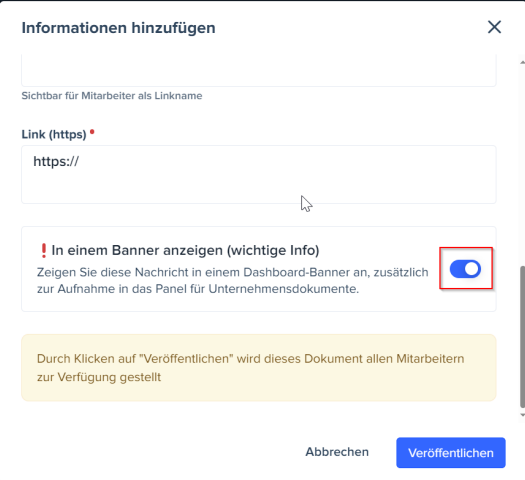Unternehmensdokumente: Wichtige Richtlinien effizient verwalten
Die Funktion "Unternehmensdokumente" wurde entwickelt, um die Verwaltung von Zahlungsrichtlinien und ausgabenrelevanten Dokumenten in Ihrem Unternehmen zu vereinfachen und zu optimieren.
Nachfolgend die Schritte zur Aktivierung der Funktion Unternehmensdokumente:
- Navigieren Sie zum Adminbereich.
- Klicken Sie auf Globale Einstellungen > Unternehmensdokumente.
- Aktivieren Sie das Kontrollkästchen zur Aktivierung der Funktion und Speichern Sie die Änderungen.
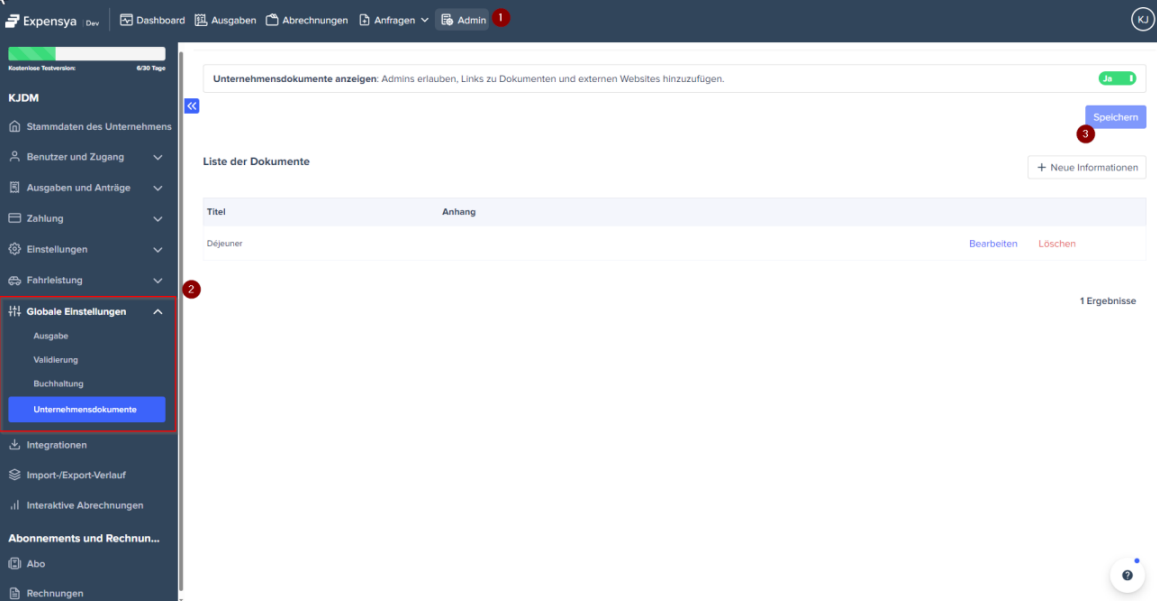
Um Dokumente an das Help Center anzuhängen, führen Sie die folgenden Schritte auf der gleichen Benutzeroberfläche aus:
- Um die Funktion zu aktivieren, folgen Sie den oben beschriebenen Schritten.
- Klicken Sie auf Neue Informationen.
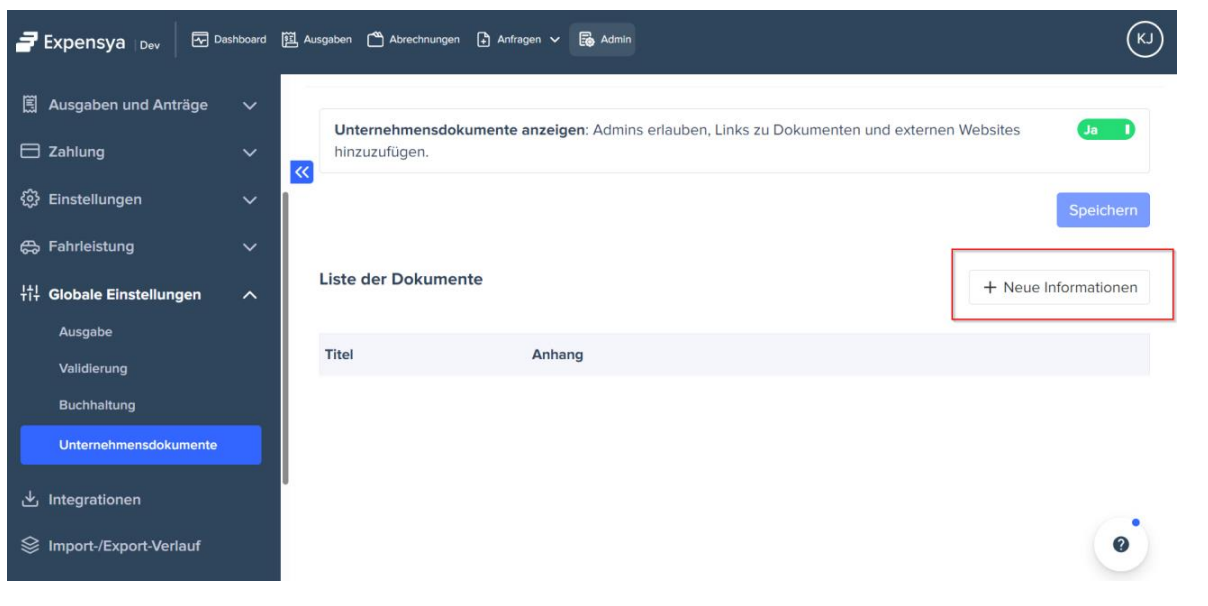
- Bitte geben Sie einen Titel und eine Nachricht ein. Diese werden dann an die Mitarbeiter weitergeleitet.
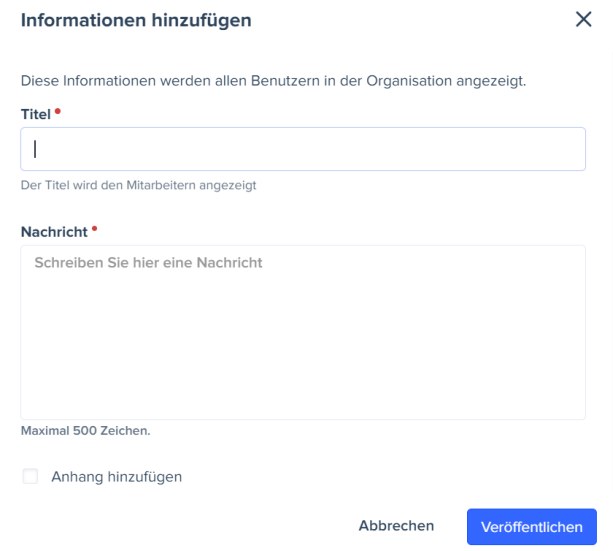
- Wenn Sie Dokumente hinzufügen möchten, klicken Sie auf Anhang hinzufügen
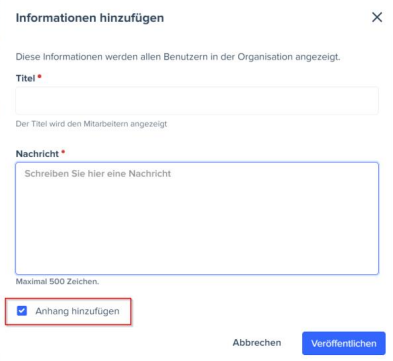
- Darunter öffnet sich eine Rubrik, in der Sie den Typ des herunterzuladenden Dokuments auswählen können. Wählen Sie Dokument (PDF) und klicken Sie auf Dateien anhängen
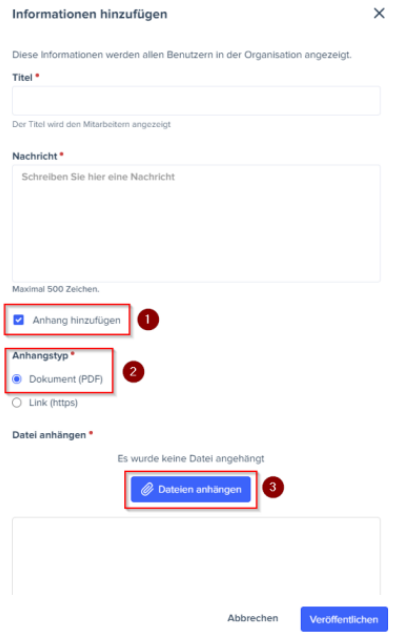
- Klicken Sie auf Eine oder mehrere Dateien auswählen
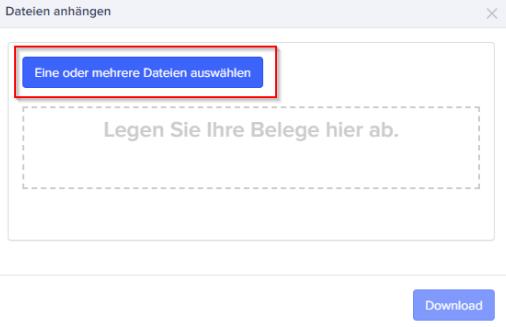
- Wählen Sie die Dateien aus, die Sie an Ihr Help Center anhängen möchten, und laden Sie sie hoch.
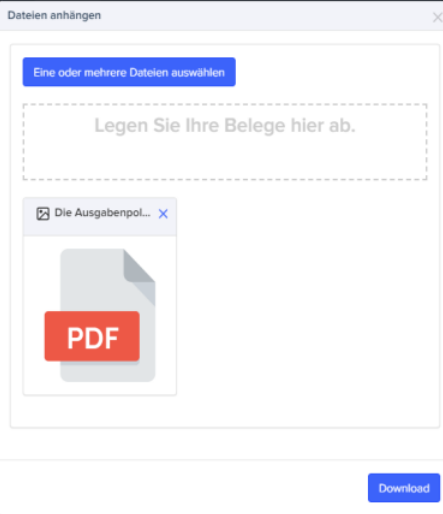
- Durch Klicken auf Veröffentlichen wird dieses Dokument allen Mitarbeitern zur Verfügung gestellt.
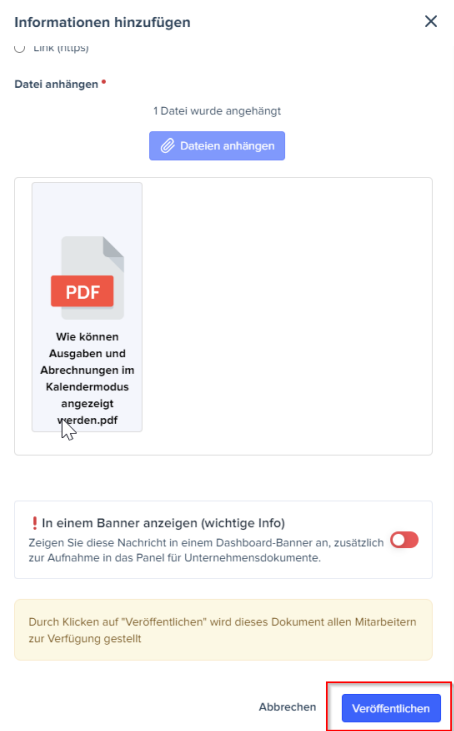
- Die Nutzer haben über die Homepage der Plattform Zugang zu den Dokumenten.
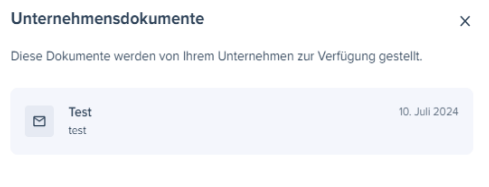
Die Dokumente zum Herunterladen müssen im PDF-Format vorliegen
Anstelle eines PDF-Dokuments können Sie die Informationen, die Sie mit Ihren Mitarbeitern teilen möchten, mit einem URL-Link versehen. Wählen Sie dazu den Anhangstyp „Link (https)“ und geben Sie den gewünschten https-Link und den Linktitel ein.
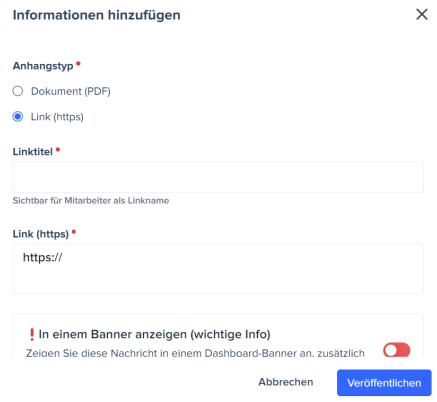
Möchten Sie wichtige Information in einem Banner anzeigen? Zeigen Sie diese Nachricht in einem Dashboard-Banner an, zusätzlich zu der Aufnahme in das Unternehmensdokument-Panel. Um dies zu tun, aktivieren Sie das Kontrollkästchen und speichern Sie die Änderungen